利用DeskLook定制Outlook Today
随着信息量的增加,用户花在Microsoft Outlook上的时间越来越多,因此个性化定制Outlook Today页面也变得越来越有实际意义了。
在前不久的两篇文章《如何定制Outlook Today页》和《建立个性化的Outlook Today页的技巧》中, 我向读者说明了Outlook Today页其实是一种基于HTML的页面,并演示了如何通过附加HTML代码和脚本来个性化定制Outlook Today页面。
然而,以上方法都要求用户具有一定的HTML语言和脚本常识,对于那些对技术一窍不通的用户来说,难道就只能天天面对枯燥不变的Outlook Today页面么?答案当然是否定的。
最近,XemiComputers公司开发了一个名为DeskLook的程序,它应该算是Outlook的附加产品,可以将Outlook中的信息以交互的、与Outlook Today类似的形式显示在客户桌面上。它除了可以显示Outlook Today的标准组件(约会、信息、任务)外,还可以显示三个月的日历,这也是我一直希望Outlook Today能够拥有的功能。
下面,我就来介绍一下DeskLook是如何工作的,并讲述如何对它的功能进行高级设置。
Outlook Today 设置
为了实现DeskLook的多种功能,在Outlook中必须采用默认的Outlook Today设置,这一点需要牢记。如果你按照我前几篇文章中的做法定制了自己的Outlook Today页,那么必须在注册表中删掉相应的URL。如果想了解更多如何取消定制Outlook Today页的方法,请阅读我以前的文章《建立个性化的Outlook Today页的技巧》。
安装DeskLook
DeskLook支持Windows 9x/Me/NT/2000/XP系统,以及Outlook 2000、2002和 2003。用户可以从XemiComputers公司的网站免费下载42天试用版的DeskLook,其正式版的注册费为19.9美元。
下载Desklook.zip文件,用户只需要将其解压缩到任意一个目录,双击Setup文件即可开始安装。安装后用户可以选择立即运行Desklook。
初识DeskLook
DeskLook运行后,你会在桌面上看到如图A所示的程序界面:

正如你所看到的,DeskLook的界面是半透明的,这样用户可以透过DeskLook看到自己原先的壁纸。下面让我们看看DeskLook的细节特点。
DeskLook的默认界面方案为Side Bar View,采用这种方案时,屏幕右侧包含约会、信息和任务等内容,屏幕中央则是三个月的日历。它的好处是占用的空间比较小,因此不会和桌面上的图标相冲突。另一种界面方案被称为Central View,在这种方案下,DeskLook的界面和传统的Outlook Today页面类似,并占据了几乎整个桌面。如果你桌面上的图标不是很多,那么采用这种界面也不错。
我上面提到过,DeskLook的界面为交互式的,这代表两件事,第一,DeskLook采用COM接口与Outlook进行联系。这样,DeskLook可以读取并显示出Outlook中的约会、任务以及信息存储状态等数据。默认情况下,DeskLook每隔20秒就会检查一次Outlook,并将更新内容及时反映在界面上。
交互界面的第二个优势是,它可以作为Outlook的前端来使用。举个例子来说,如果你需要创建一份新邮件,只需要在DeskLook界面的Messages处双击就可以了。另外,双击DeskLook的相应区域,也会打开新的任务或约会计划窗口。如果想查看或修改现有的约会或任务,只需双击DeskLook界面上的相应项目即可。
当双击日历或收件箱时,DeskLook会启动Outlook并显示相应的项目区域。在DeskLook界面的右上角有一个两个小人的图标,双击它就会启动Outlook的联系人窗口。
不幸的是,如果用户的Outlook已经启动了,那么双击DeskLook的相应位置就会重新开启一个新的Outlook,而不是直接转到已经启动的Outlook中。不过双击DeskLook标题却可以激活已有的Outlook。我觉得如果DeskLook能够在启动新的Outlook前先检查一下是否有Outlook正在运行,如果有则激活现有的Outlook实例,这样会较好的避免出现同时运行多个Outlook的问题。
系统工具栏的图标
DeskLook在系统工具栏区的图标做的也很特别。默认的图标看上去和一个单页的日历一样,可以显示当前日期,如图B所示:

当用户双击系统托盘图标后,程序会弹出不透明的Central View界面,如图C所示:
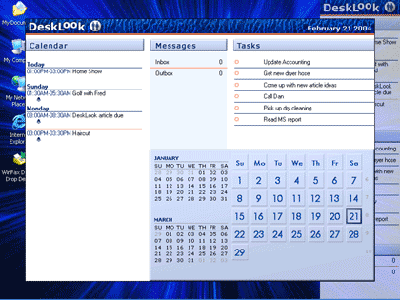
当右键点击系统图标后,会弹出一个包含多种操作的菜单,如图D。其中New Item项允许用户创建新的约会、任务和信息。Set Style菜单允许用户选择三种界面色调,默认为蓝色,其余两种为棕色和绿色。

Hide Data功能允许用户暂时隐藏桌面上的DeskLook主界面。这在某些场合非常有用,比如运行一些展示程序时,不希望别人看到自己的Outlook数据。
如果用户当前没有启动Outlook,那么可以用Start Outlook命令运行Outlook。实际上,就算当前没有启动Outlook,DeskLook也可以让用户查看、编辑或者创建新的Outlook项目。
Refresh命令可以让DeskLook立刻连接Outlook,进行数据更新。
配置DeskLook 点击Settlings项,用户会看到DeskLook Settings对话框,如图E所示。在这里用户可以对DeskLook 进行多种设置。
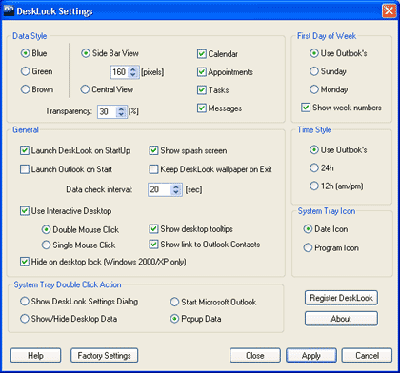
其中Data Style区域允许用户设置DeskLook的整体外观。正如我们看到的,除了可以选择不同的色调外,还可以选择采用Side Bar View或Central View显示方案。当采用Side Bar View方案时,用户可以选择显示或取消多个组件。比如当用户在会议室进行投影讲解时,也许不希望客户看到自己的Outlook信息,那么就可以取消约会、任务、信息等内容的显示,而只保留日历部分。另外,用户还可以定制面板的宽度。
程序界面的透明度也可以控制。百分比越高,DeskLook界面就越透明。通过对比我发现采用50%的透明度是一个比较理想的状态,不但可以看清DeskLook界面上的信息,还能看到背景桌布。
在General区域,用户可以选择在系统启动后自动运行DeskLook,同时也可以选择同时运行Outlook。Keep DeskLook Wallpaper On Exit设置可以在DeskLook程序关闭后桌面仍然保持程序关闭前的状态,当然,这时候程序界面中的交互功能已经没有作用了。
如果用户的系统性能不是很好,那么每20秒检查一次Outlook就有可能影响系统性能,用户可以将其设置的长一些。另外当用户添加约会或任务后,也可以通过工具栏的弹出菜单中的Refresh命令手动刷新显示数据。一般来说,Data Check Interval设置应该和Outlook中检测新邮件的频率设置相同。
另外用户可以通过清除Use Interactive Desktop选项来禁止屏幕上的交互动作。这个区域还可以对鼠标单击或双击进行设置。在我看来,使用双击鼠标实现互动功能是个不错的选择,因为这可以避免单击鼠标带来的误操作。
当用户熟悉DeskLook的界面操作后,就可以取消工具提示功能了。另外也可以选择显示或取消打开Outlook联系人窗口的图标。
如果你使用的是Windows 2000 或Windows XP操作系统,那么当桌面被锁定后,DeskLook界面也会自动隐藏起来。如果用户不希望隐藏主程序界面,则可以在设置对话框中取消该选择。
上面我们说过,在默认情况下双击系统工具栏的图标,程序会自动弹出Central View形式的界面。在设置菜单的System Tray Double Click Action区域的四个选项中,我发现Show/Hide Desktop Data是最有用的。
设置对话框的First Day Of The Week区域可以设置日历的显示模式,默认为采用与Outlook一致的方式,另外用户也可以选择以周日或者周一作为一周的开始。如果你仔细观察图C,你会发现在日历的最右边有一排灰色的数字,这是表示该周是本年度的第几周。比如从图上可以看出,2004年2月21日是2004年的第8周。
Time Style区域可以设置实现的显示方式,其中12h (am/pm)是我觉得比较理想的,因为它不同于Outlook,可以将使用小写的am和pm作为约会显示中时间的一部分。在System Tray Icon区域,用户可以选择系统托盘图标的样式。
多显示器应用
很不幸,DeskLook并不支持多显示器设置。虽然它可以在多显示器环境下工作,但效果并不理想。首先,它会在每个显示器上都显示DeskLook ,但只有主显示器上的可以实现交互功能。
我目前使用三台显示器,在实际使用中,三个显示器上都有程序窗口,这令我很恼火。于是我通过Hide Data选项关掉了所有窗口,通过System Tray Double Click Action 只保留系统托盘图标,这样,双击图标后才会弹出DeskLook窗口,并不会很妨碍我的工作。
总结
虽然我花费不少时间建立了个性化的Outlook Today页面,但我还是相当欣赏DeskLook,因为有了它我就不需要切换到Outlook再转到Outlook Today页面,而是可以直接在桌面上看到类似的信息。如果XemiComputers公司能够很快解决DeskLook会启动多个Outlook实例的缺陷,我会非常乐意使用DeskLook。另外,如果它能支持多显示器,那就更好了。因此,如果你想灵活高效的使用Outlook,不妨试一试DeskLook
| 自由广告区 |
| 分类导航 |
| 邮件新闻资讯: IT业界 | 邮件服务器 | 邮件趣闻 | 移动电邮 电子邮箱 | 反垃圾邮件|邮件客户端|网络安全 行业数据 | 邮件人物 | 网站公告 | 行业法规 网络技术: 邮件原理 | 网络协议 | 网络管理 | 传输介质 线路接入 | 路由接口 | 邮件存储 | 华为3Com CISCO技术 | 网络与服务器硬件 操作系统: Windows 9X | Linux&Uinx | Windows NT Windows Vista | FreeBSD | 其它操作系统 邮件服务器: 程序与开发 | Exchange | Qmail | Postfix Sendmail | MDaemon | Domino | Foxmail KerioMail | JavaMail | Winwebmail |James Merak&VisNetic | CMailServer | WinMail 金笛邮件系统 | 其它 | 反垃圾邮件: 综述| 客户端反垃圾邮件|服务器端反垃圾邮件 邮件客户端软件: Outlook | Foxmail | DreamMail| KooMail The bat | 雷鸟 | Eudora |Becky! |Pegasus IncrediMail |其它 电子邮箱: 个人邮箱 | 企业邮箱 |Gmail 移动电子邮件:服务器 | 客户端 | 技术前沿 邮件网络安全: 软件漏洞 | 安全知识 | 病毒公告 |防火墙 攻防技术 | 病毒查杀| ISA | 数字签名 邮件营销: Email营销 | 网络营销 | 营销技巧 |营销案例 邮件人才:招聘 | 职场 | 培训 | 指南 | 职场 解决方案: 邮件系统|反垃圾邮件 |安全 |移动电邮 |招标 产品评测: 邮件系统 |反垃圾邮件 |邮箱 |安全 |客户端 |